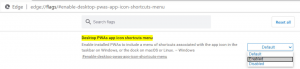Windows 11에서 최신 대기 모드가 지원되는지 확인하는 방법
이 게시물은 Windows 11에서 최신 대기 모드가 지원되는지 확인하는 방법을 보여줍니다. S0 저전력 유휴라고도 하는 최신 대기 모드는 저전력 모드에 있을 때 네트워크에 연결된 상태를 유지하도록 장치의 기능을 확장합니다.
모던 스탠바이 향상된 절전 모드의 최신 버전입니다. 얼마 전 대부분의 휴대용 장치는 하드웨어를 절전 상태로 전환하는 고전적인 저전력 모드인 S3를 지원했습니다. Windows 8 릴리스와 함께 연결된 대기 모드로 확장되어 일부 연결을 활성 상태로 유지할 수 있습니다.
마지막으로 최신 버전의 절전 기술은 개별 하드웨어 구성 요소의 효율적인 전원 관리를 허용하는 Modern Standby입니다. 다른 개선 사항과 함께 랩톱과 테이블에 '즉시 켜기' 기능을 가져왔습니다. Windows 장치가 최신 대기 모드를 벗어나면 스마트폰이 잠금을 해제할 때와 마찬가지로 즉시 켜집니다.
Windows 11에서 최신 대기 모드가 지원되는지 확인
Windows 11 장치에서 최신 대기 모드를 사용할 수 있는지 확인하려면 다음을 수행하십시오.
- 마우스 오른쪽 버튼으로 클릭 시작 버튼을 누르고 선택 윈도우 터미널 메뉴에서.
- 필요한 경우 다음 중 하나로 전환하십시오. 파워쉘 또는 명령 프롬프트 프로필.
- 다음 명령을 입력하여 장치에서 지원하는 절전 상태를 확인합니다.
powercfg -a. - 경우 확인 이 시스템에서는 다음 절전 상태를 사용할 수 있습니다. 목록 포함 어느 하나 대기(S0 저전력 유휴) 네트워크 연결됨 또는
대기(S0 저전력 유휴) 네트워크 연결 끊김. - 메모를 보면 대기(S0 저전력 유휴), 시스템 펌웨어가 이 대기 상태를 지원하지 않습니다. 에서 다음 절전 상태는 이 시스템에서 사용할 수 없습니다. 섹션이 있는 경우 장치는 S0 모드 지원과 함께 제공되지 않습니다.
완료되었습니다.
장치가 지원하는 정확히 최신 대기 유형에 주의하십시오. 모던 스탠바이를 연결하거나 연결 해제할 수 있습니다.
Connected 또는 Disconnected Modern Standby의 차이점은 무엇입니까?
따라서 두 가지 최신 대기 유형이 있습니다. 장치가 저전력 모드에 있는 동안 Wi-Fi에 연결하거나 연결을 끊을 수 있는지 여부에 영향을 줍니다.
커넥티드 모던 스탠바이 장치가 대기 중에 Wi-Fi 연결을 유지할 수 있습니다. 이렇게 하면 새 이메일 메시지, 수신 전화 및 기타 업데이트에 대한 알림을 받을 수 있습니다. 이것은 매우 편리하지만 지불하는 가격은 배터리 수명이 짧습니다.
연결 해제된 최신 대기 장치가 활성 무선 연결을 유지하지 않기 때문에 더 긴 배터리 수명을 제공합니다. 여기서 단점은 새로운 이벤트에 대한 알림을 받지 못한다는 것입니다.
두 가지 유형 모두 장치에 인스턴트 온 기능을 제공합니다.
그게 다야